Не запускается скайп на windows
Выполняем любые вида ремонта ноутбуков и телефонов.
Обращайтесь в сервисный центр GarantPro.by
Наши преимущества:
- Лучшие цены в Бресте;
- Быстро;
- Гарантия на запчасти и выполненные работы.
Контактный телефон: +375 (29) 88-88-949
Один из самых частых вопросов пользователей Skype: почему не запускается скайп?
Вчера запускался, а сегодня уже нет. Проблема не редкая, и не всегда получается ее решить переустановкой программы, хотя иногда просто вышла новая версия и ее нужно обновить. Что же делать если скайп не запускается
Причины могут быть разные. Стоит отметить, что кампания Майкрософт постоянно совершенствует скайп, вносит изменения, старается улучшить и добавить новые функции в программу, исправить проблемы итд. Но во многих случаях допускают ошибки, и получается, так что после выхода новой версии и обновления на нее в самый нужный момент не запускается скайп в виндовс.
Вот несколько способов решения данной проблемы.
1. Переустановка скайпа с полным удалением из системы.
Если все из выше перечисленного не помогло, то этот способ помогает в 90% случаев. Скачивайте программу Revouinstaller Pro или любую другую программу для удаления программ.
Рассмотрим полное удаление Scype из системы на примере Revouinstaller. Запускаем, выбираем скайп и нажимаем удалить.

Подтверждаем и удаляем скайп, через стандартную программу удаления как на рисунках.



После удаления появится следующее окно, выбираем режим сканирования – Умеренный, и нажимаем сканировать.

Далее нажимаем выбрать все, удалить и далее.

Еще раз проделываем туже процедуру.

2. Периодически выходит новая версия скайпа, и просто банально нужно скачать и установить свежую версию. Скачать Skype можно для компьютера или ноутбука, по этой ссылке: https://www.skype.com/ru/get-skype/ с официального сайта.

После завершения, закрываем программу и скачиваем скайп с официального сайта по этой ссылке и устанавливаем.
3. Бывает по каким-то причинам в свойствах скайпа стоит совместимость с windows xp, а у вас 7,8 или 10 ка.
Нужно убрать галочку и применить. И снова запустить скайп

4. Как запустить скайп если не запускается? Если на Windows XP не запускается скайп, то уже ничего не поделаешь. Прекращена поддержка виндовс и scype для windows xp. Единственное можно попробовать воспользоваться web версией приложения через браузер по этой ссылке.

4. Также бывают случаи, когда блокирует запуск антивирус и нужно в настройках выставить исключение.
Проверяется это следующим образом: отключаем полностью защиту антивируса. Если скайп заработал, значит, добавляем его в исключение в настройках.
В, моей практике это был Avast premier. Как говорится хотел, как лучше, а получилось, как всегда. Клиент просил Avast, а я решил поставить самую лучшую его версию. По факту худшую. Она блокирует принтеры в сети, бухгалтерские программы само собой и скайп к удивлению. Далее, выставил я все в исключение в настройках, но надолго не помогло. Через день Avast premier продолжил блокировать, хотя в настройках исключения было выставлено. В итоге удалил эту версию, и поставил бесплатную Avast Free и скайп стал запускаться.
5. Почистить от вирусов.
Редко, но вирусы могут блокировать соединение с интернетом в скайпе. Для удаления вирусов с вашего компьютера или ноутбука, рекомендую воспользоваться утилитой Cureit от Доктор Веб либо любой другой антивирусной программой.

6. Сбросить настройки internet explorer.
Так как программа скайп запускается через internet explorer и работает в связки с ним. То блокировка скайпа, обычно является последствием действия вирусов, которые установили поддельный прокси в нем. И даже если он запускается, то у вас не будет в нем соединения с интернетом. Для этого вам нужно зайти в настройки и выбрать вкладку дополнительно и в ней нажать сброс и применить по завершению. После этого перезагрузить компьютер.

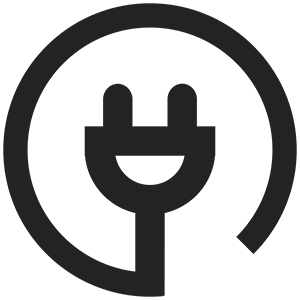
Having read this I thought it was extremely informative. I appreciate you finding the time and effort to put this article together. I once again find myself spending a significant amount of time both reading and leaving comments. But so what, it was still worth it!